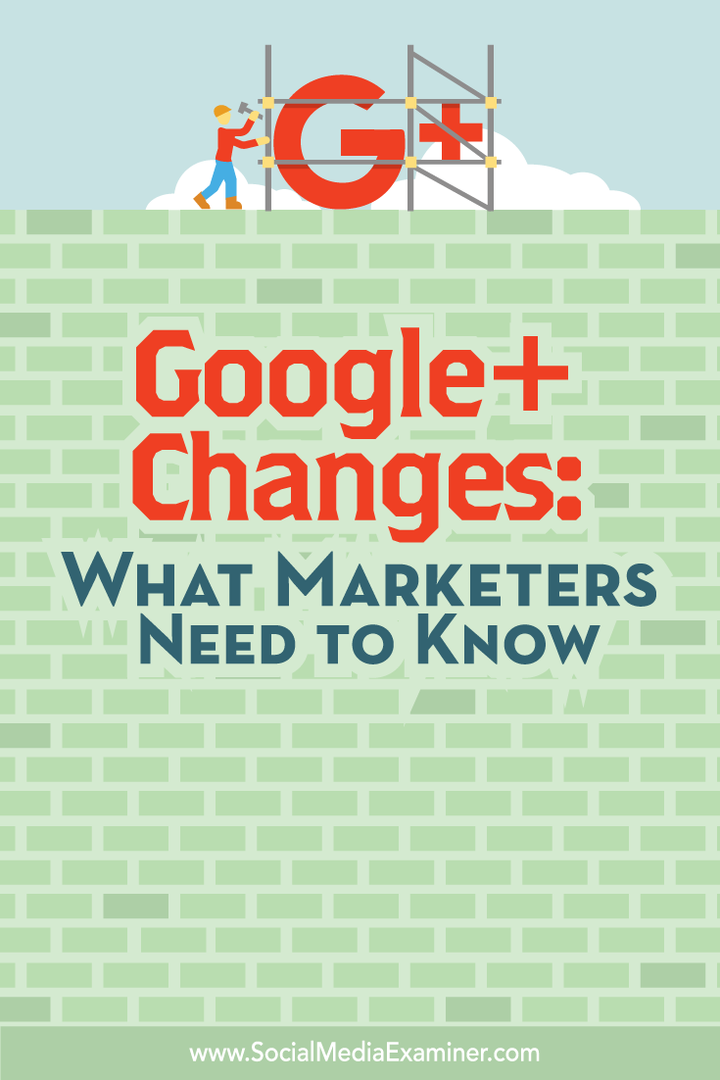Perubahan Google+: Yang Perlu Diketahui Pemasar: Penguji Media Sosial
Google+ / / September 26, 2020
 Pernahkah Anda mendengar tentang perubahan pada Google+?
Pernahkah Anda mendengar tentang perubahan pada Google+?
Ingin tahu bagaimana desain ulang memengaruhi Anda?
Untuk membantu pemasar memahami apa yang diharapkan, kami baru-baru ini menjelajahi Google+ baru dan meminta para pakar terkemuka untuk mempertimbangkan pemikiran mereka tentang desain baru.
Dalam artikel ini Anda akan temukan apa‘s diubah dengan Google+.
Mengapa Pemasar Harus Peduli Tentang Google+
Sebelum kita mendalami secara spesifik pembaruan Google+ baru, penting untuk membahas arti pembaruan ini bagi pemasar media sosial secara keseluruhan. Sejak berita tentang perpisahan itu produk Google+ dimulai pada awal 2015, beberapa pemasar percaya bahwa ini adalah awal dari akhir Google+. Pemikiran ini selanjutnya didukung ketika Google mengumumkan pemisahan Google+ dari produk lainnya.
Namun sekarang, kami dapat melihat bahwa Google+ belum berakhir. “Perubahan baru Google+ adalah suatu hal yang pasti, dan tanda yang menghibur bahwa Google+ akan tetap ada setidaknya untuk masa depan yang belum ditentukan,” prediksi
Dalam hal pemasaran, bisnis yang ingin menjangkau orang-orang yang menyukai sesuatu akan lebih mudah melakukannya dengan perubahan baru pada Google+.
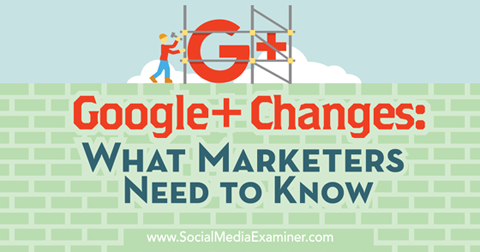
Berdasarkan Martin Shervington, penemu dari Ditambah Bisnis Anda, “Dengan dirilisnya versi terbaru Google+, kami melihat inkarnasi baru untuk aspek platform, dengan fokus pada Koleksi dan Komunitas. Ini bagus untuk mereka yang melepaskan kutu buku batin mereka, terbebas dari hubungan sosial bersejarah dan dinamika di platform lain. Orang-orang bebas untuk memberi tahu dunia tentang kecintaan mereka pada Sepeda Motor Antik, dan menemukan orang-orang yang juga menyukainya. ”
“Ini adalah evolusi cerdas dari produk Google+,” kata Trey Ratcliff, fotografer di Terjebak di Bea Cukai. “Fotografi dan minat selalu menjadi beberapa kekuatan terbesar G + dan sekarang dengan penekanan pada memasukkan ini ke dalam Komunitas dan Koleksi, itu bahkan lebih menarik.”
Tentu saja, perubahan tidak akan membuat semua orang senang. Sebagai Ray Hiltz, Pakar Strategi Media Sosial catatan, banyak pengguna akan mencari “... fitur yang hilang seperti: Acara G + (titik sakit tertentu untuk host HOA), Polling, kartu hover, Hangouts (tidak dapat diakses di dalam G +)… ”Ia yakin bahwa pengguna seluler Google+ akan dapat bertransisi ke platform baru dengan lebih mudah daripada mereka yang telah menginvestasikan waktu di situs utama sejak awal.
Dengan mempertimbangkan hal-hal tersebut, penting untuk berfokus pada Duta Google+ Denis Labelle dilihat sebagai masa depan. “Google+ baru adalah tentang grafik minat, web terbuka, tetapi yang terpenting, tentang minat orang-orang.” Jika Anda pemasaran diarahkan pada orang-orang yang bersemangat, Anda akan menemukan cara hebat untuk terhubung dengan mereka di masa baru Google+.
Dengan mengingat hal-hal ini, inilah yang perlu diketahui pemasar tentang Google+ baru.
# 1: Temukan Barang yang Hilang
Sebelum melihat apa yang telah didesain ulang, mari kita lihat hal-hal yang telah hilang atau dipindahkan ke subdomainnya sendiri. Jika Anda masih memiliki hal-hal ini di menu bilah sisi kiri, Anda perlu mencari tombol di bawah atau perintah serupa untuk beralih ke pengalaman Google+ baru.

Yang jelas hilang dari menu dasbor Google+ baru adalah sebagai berikut:
Acara
Acara saat ini tersedia di aplikasi Google+ Android dan tampilan klasik Google+. Jika Anda ingin membuat acara dan melihat Google+ baru, cari tautan di kiri bawah dasbor Google+ Anda untuk beralih kembali ke G + Klasik.
Hangouts
Sekarang Anda dapat menemukan Hangouts di subdomainnya sendiri, hangouts.google.com. Di sana Anda dapat terhubung dengan kontak Google Anda melalui panggilan video, panggilan telepon, atau obrolan teks. Anda juga dapat menggunakan menu untuk menemukan Siaran Hangouts.
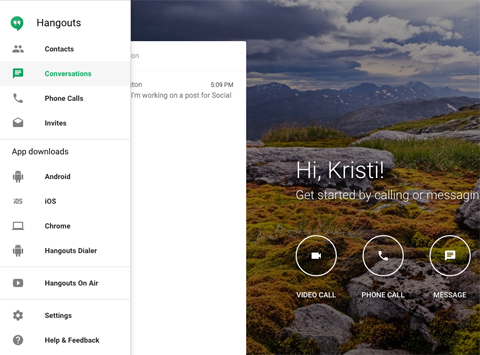
Hangouts juga memiliki aplikasinya sendiri untuk perangkat Android dan iOS, terpisah dari aplikasi utama Google+.
Google Bisnisku
Merek Google+ dan halaman bisnis lokal Anda sekarang dipisahkan antara Google+ dan Google Bisnisku. Anda masih dapat beralih antara profil dan halaman Anda menggunakan menu di kanan atas dasbor Anda.
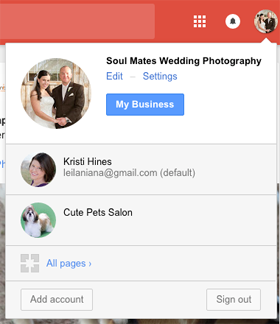
Saat Anda memilih salah satu laman Anda dari menu tarik-turun itu, Anda akan menggunakan Google+ sebagai laman Anda. Ini memungkinkan Anda melakukan sebagian besar hal yang dapat Anda lakukan sebelumnya, termasuk melihat arus Anda, mengikuti profil dan laman Google+, bergabung dan buat komunitas, ikuti dan buat koleksi dan atur orang yang Anda ikuti di lingkaran (lebih lanjut tentang opsi ini kemudian).
Perbedaan besar adalah ketika Anda ingin mengedit halaman Anda atau melihat wawasan halaman Anda. Untuk melakukan ini, Anda perlu mengklik tombol Bisnisku saat menggunakan Google+ sebagai halaman Anda.
Atau Anda dapat membuka subdomain Google Bisnisku, business.google.com. Di sana Anda akan menemukan opsi untuk mengedit halaman Anda (dibahas secara rinci nanti di posting), mengelola lokasi Anda (bisnis lokal halaman), melihat wawasan halaman Anda, membuat merek baru atau halaman bisnis lokal dan memulihkan merek atau bisnis lokal yang sebelumnya dihapus halaman.
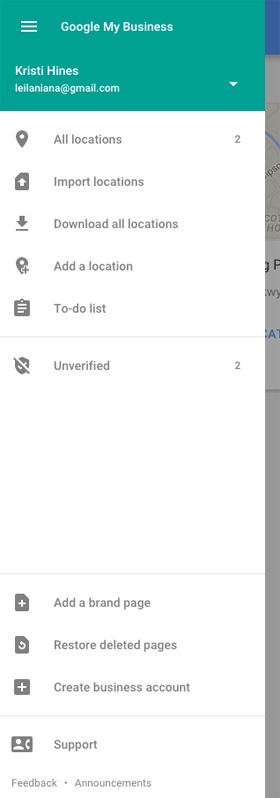
Google Bisnisku juga memiliki aplikasinya sendiri untuk perangkat Android dan iOS, terpisah dari aplikasi Google+ utama.
Foto
Foto juga berada di bawah subdomainnya sendiri, photos.google.com. Di situlah Anda akan menemukan semua foto yang telah Anda unggah ke profil Google+ Anda.

Foto juga memiliki aplikasinya sendiri untuk perangkat Android dan iOS, terpisah dari aplikasi utama Google+.
# 2: Lihat Arus Baru
Sama seperti sebelumnya, Anda dapat melihat arus (umpan berita) menggunakan profil atau laman Google+ Anda. Untuk memulai, klik foto profil Anda di kanan atas dan pilih profil atau halaman yang ingin Anda gunakan dari menu. Anda kemudian akan dibawa ke profil atau aliran halaman Anda.
Arus Google+ baru menampilkan pembaruan dalam satu atau dua kolom (bergantung pada resolusi / ukuran layar Anda). Termasuk dalam aliran Anda adalah pembaruan dari orang, halaman, komunitas, dan koleksi yang Anda ikuti.
Di bagian bawah setiap pembaruan, Anda akan melihat ikon yang memungkinkan Anda memberi +1 (menyukai) pembaruan, berkomentar, dan berbagi ke Google+ serta Facebook dan Twitter.
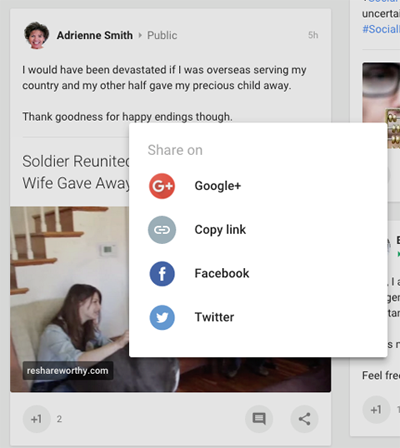
Untuk menyesuaikan apa yang Anda lihat di arus Google+ Anda, buka menu Orang di bilah sisi kiri dan kemudian klik tab Mengikuti di bagian atas. Anda akan melihat daftar orang dan halaman yang Anda miliki di lingkaran Anda. Klik tiga titik di sebelah kanan lingkaran Anda untuk menemukan Setelan Lingkaran Anda.
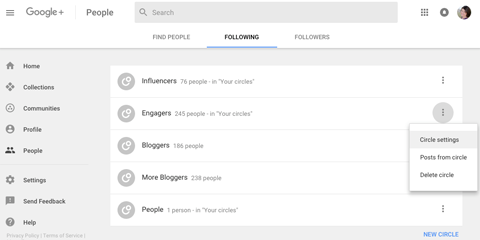
Di sana, Anda dapat memilih apakah ingin melihat lebih banyak atau lebih sedikit pembaruan dari lingkaran tertentu di arus Anda.
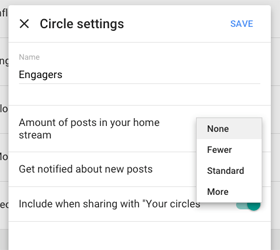
Hal yang sama berlaku untuk Komunitas. Postingan di arus Anda dari komunitas Anda akan menampilkan nama komunitas dalam warna hijau atau biru, bergantung pada apakah Anda mengikuti orang yang memposting ke komunitas.
Jika Anda tidak ingin melihat postingan komunitas tersebut di arus Anda, klik nama komunitas, lalu klik tiga titik di bagian atas foto sampul komunitas untuk menemukan Setelan Komunitas. Mirip dengan Circle Settings, Anda dapat memilih apakah Anda ingin melihat lebih banyak atau lebih sedikit pembaruan dari komunitas di arus Anda.
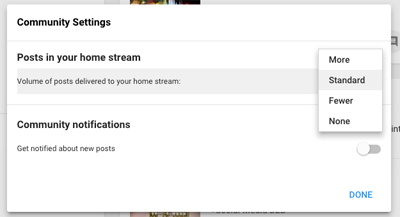
Jika Anda tidak ingin melihat pembaruan dari koleksi yang Anda ikuti di arus, Anda harus pergi ke koleksi dan berhenti mengikutinya.
Memanfaatkan opsi ini akan memungkinkan Anda menyempurnakan pembaruan yang ingin Anda lihat dari komunitas Google+ Anda.
# 3: Posting Pembaruan
Sama seperti sebelumnya, Anda dapat memposting pembaruan ke profil atau laman Google+ Anda dari arus. Untuk memulai, klik foto profil Anda di kanan atas dan pilih profil atau halaman yang ingin Anda gunakan dari menu. Anda kemudian dapat mengeposkan pembaruan dari arus menggunakan kotak pembaruan di bagian atas atau ikon pensil di kanan bawah.
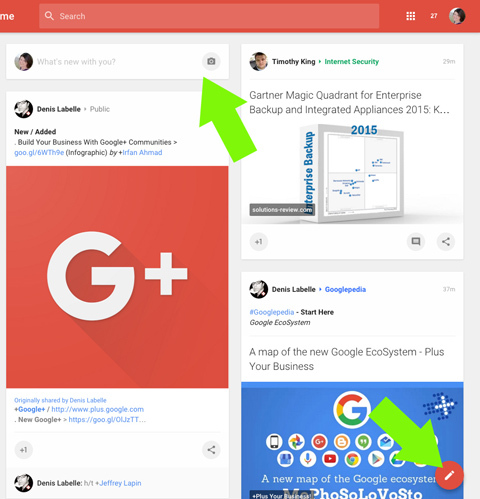
Ketika Anda mengklik salah satunya, kotak pembaruan muncul.
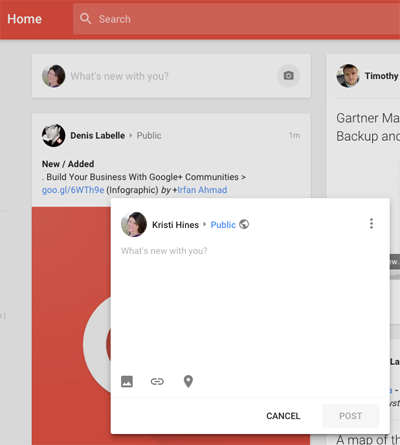
Jika Anda mengklik link di samping nama Anda, Anda dapat mengatur visibilitas untuk update Anda. Untuk mendapatkan pilihan tambahan di luar Publik dan memilih Komunitas atau Koleksi, klik tautan Lihat Selengkapnya.
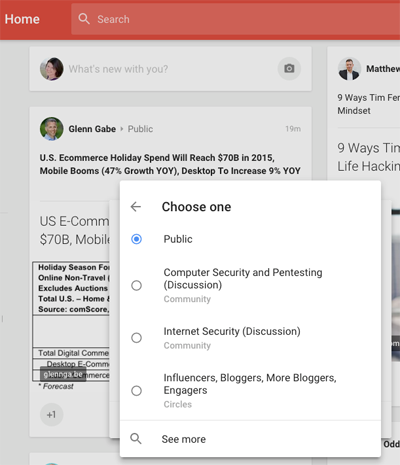
Ini memungkinkan Anda untuk memposting ke satu atau lebih koleksi (dapat dilihat oleh semua orang mengikuti koleksi yang dipilih), ke satu atau lebih komunitas (dapat dilihat oleh semua orang di komunitas yang dipilih), untuk satu atau lebih lingkaran (dapat dilihat oleh semua orang di lingkaran yang dipilih) atau untuk satu atau lebih individu (dapat dilihat oleh individu yang dipilih).
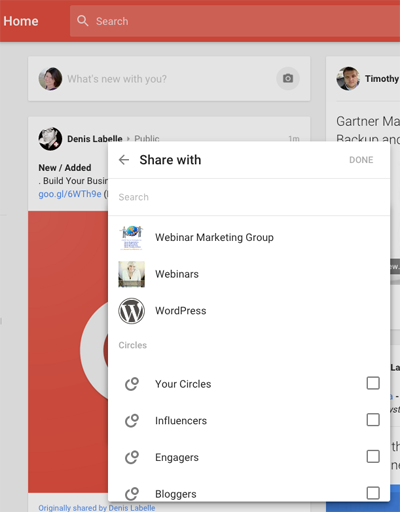
Jika Anda termasuk dalam banyak koleksi dan komunitas, Anda harus menggulir melewatinya untuk menemukan lingkaran Anda. Untuk memilih individu, Anda harus menggulir melewati komunitas dan lingkaran Anda.
Dapatkan Pelatihan Pemasaran YouTube - Online!

Ingin meningkatkan keterlibatan dan penjualan Anda dengan YouTube? Kemudian bergabunglah dengan pertemuan ahli pemasaran YouTube terbesar dan terbaik saat mereka berbagi strategi yang telah terbukti. Anda akan menerima petunjuk langsung langkah demi langkah yang difokuskan pada Strategi YouTube, pembuatan video, dan iklan YouTube. Menjadi pahlawan pemasaran YouTube untuk perusahaan dan klien Anda saat Anda menerapkan strategi yang mendapatkan hasil yang terbukti. Ini adalah acara pelatihan online langsung dari teman Anda di Penguji Media Sosial.
KLIK DI SINI UNTUK RINCIAN - PENJUALAN BERAKHIR 22 SEPTEMBER!Setelah Anda memilih dengan siapa Anda ingin berbagi pembaruan, masukkan teks pembaruan Anda dan klik ikon di bagian bawah untuk berbagi foto, tautan, atau lokasi Anda saat ini.
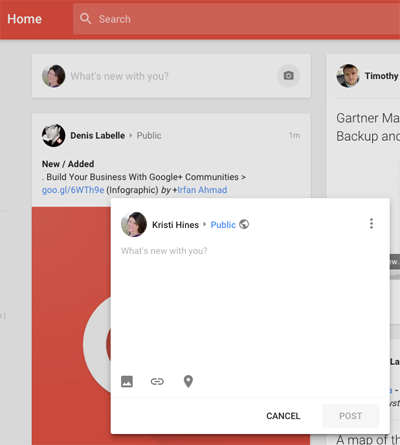
Klik pada tiga titik di kanan atas kotak pembaruan jika Anda ingin menonaktifkan komentar atau berbagi posting Anda.
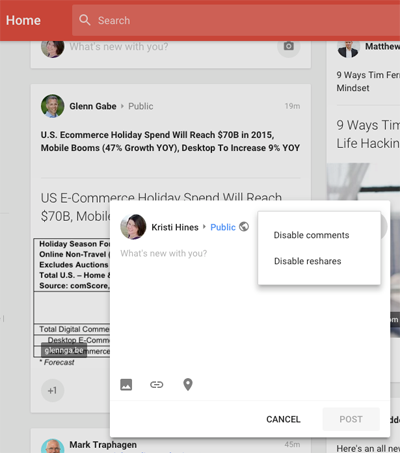
# 4: Temukan dan Buat Koleksi
Sama seperti sebelumnya, Anda dapat mengikuti dan membuat koleksi menggunakan profil atau halaman Google+ Anda. Untuk memulai, klik foto profil Anda di kanan atas dan pilih profil atau halaman yang ingin Anda gunakan. Kemudian klik menu Koleksi di sidebar kiri.
Di laman berikut, Anda akan melihat kotak telusur untuk Koleksi dan tiga tab di bagian atas: Unggulan, Diikuti, dan Milik Anda.
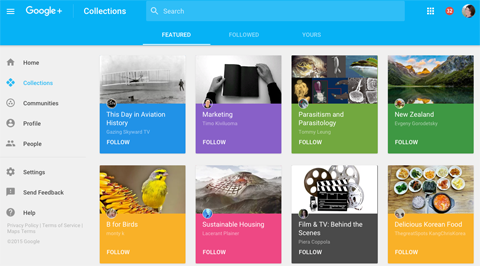
Gunakan kotak pencarian atau tab Unggulan untuk menemukan koleksi untuk diikuti. Klik tab Diikuti untuk melihat koleksi yang Anda ikuti. Dan gunakan tab Milik Anda untuk melihat koleksi yang Anda buat atau untuk membuat yang baru.
Jika Anda adalah pembuat suatu koleksi, Anda pasti ingin mengunjungi koleksi Anda untuk melihat perubahan terbaru. Untuk mengedit koleksi Anda, klik tiga titik di kanan atas foto sampul koleksi dan pilih Edit Koleksi.
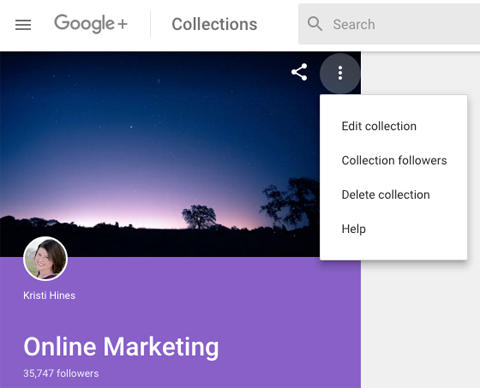
Sekarang, Anda dapat memperbarui foto sampul koleksi Anda, slogan, warna tema, dan preferensi berikut.
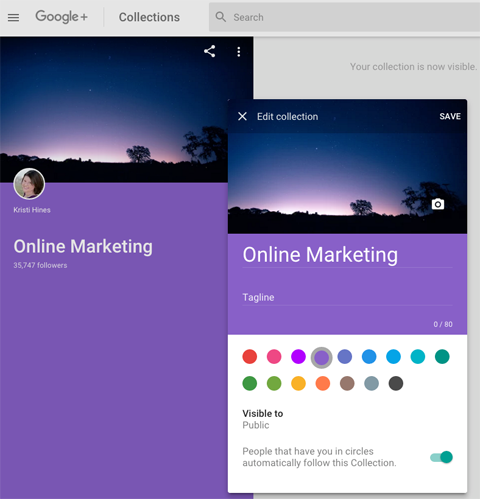
Anda dapat mengeposkan pembaruan ke koleksi Anda dari sini menggunakan ikon pensil di kanan bawah layar, atau dari kotak pembaruan di aliran Anda dengan memilih koleksi Anda sebagai tujuan untuk Anda memperbarui.
# 5: Gabung dan Buat Komunitas
Sama seperti sebelumnya, Anda dapat bergabung dan membuat komunitas menggunakan profil atau halaman Google+ Anda. Untuk memulai, klik foto profil Anda di kanan atas dan pilih profil atau halaman yang ingin Anda gunakan dari menu. Kemudian klik menu Komunitas di sidebar kiri.
Di halaman berikutnya, Anda akan melihat kotak telusur untuk Komunitas dan tiga tab di bagian atas: Direkomendasikan, Anggota, dan Milik Anda.
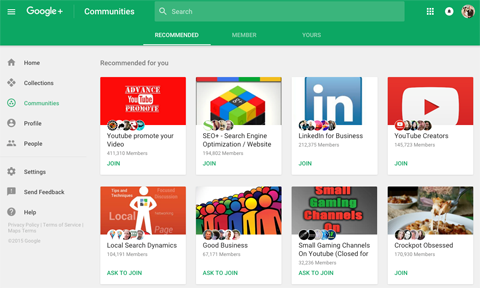
Anda dapat menggunakan kotak pencarian atau tab Direkomendasikan untuk menemukan komunitas untuk bergabung dan berpartisipasi. Klik tab Anggota untuk melihat komunitas yang sudah Anda ikuti. Dan gunakan tab Milik Anda untuk melihat komunitas yang Anda buat atau buat yang baru.
Jika Anda adalah pemilik komunitas, Anda pasti ingin mengunjungi komunitas Anda untuk melihat perubahan terbaru. Secara khusus, info komunitas sekarang dapat diakses dengan ikon info ("i" di lingkaran). Untuk mengedit komunitas, klik tiga titik di kanan atas foto sampul komunitas dan pilih Edit Komunitas.
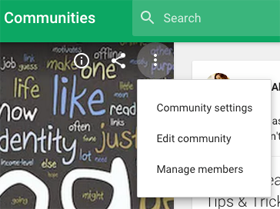
Sekarang, Anda dapat mengedit foto sampul komunitas, nama, tagline, privasi, deskripsi, kategori posting, dan tautan.
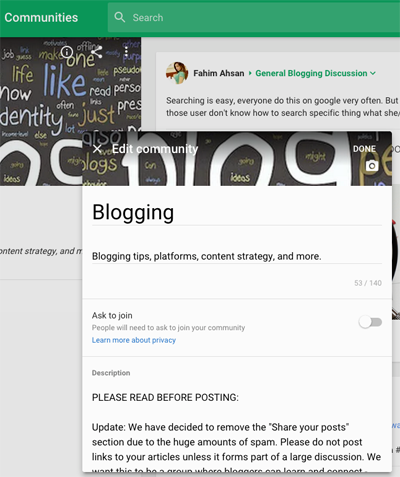
Gunakan menu Kelola Anggota jika Anda ingin mempromosikan anggota menjadi moderator atau menghapus mereka dari komunitas. Anda juga dapat mengubah setelan komunitas pribadi untuk menampilkan lebih banyak atau lebih sedikit postingan dari komunitas di arus Anda atau untuk mengaktifkan atau menonaktifkan pemberitahuan.
Anda dapat memposting pembaruan ke komunitas Anda dari sini menggunakan ikon pensil di kanan bawah layar, atau dari kotak pembaruan di arus Anda dengan memilih komunitas Anda sebagai tujuan untuk Anda memperbarui.
# 6: Edit Profil Anda
Anda dapat mengedit profil Google+ Anda menggunakan beberapa metode. Klik foto profil Anda di kanan atas dan klik tautan Profil Google+. Atau klik tautan Profil di menu bilah sisi kiri.
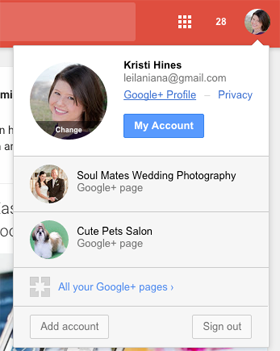
Desain profil Google+ baru telah berubah dalam beberapa cara. Pertama, tidak ada tab untuk informasi Tentang, foto, video, dll. Sebagai gantinya, Anda akan melihat foto sampul dan informasi dasar Anda, diikuti oleh koleksi dan komunitas Anda, lalu pembaruan Anda.
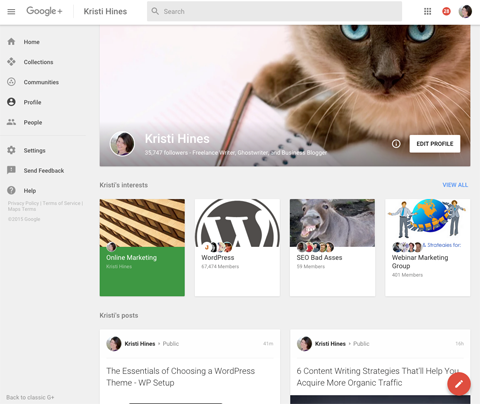
Untuk mengedit visibilitas koleksi yang Anda ikuti dan komunitas tempat Anda menjadi anggotanya, klik tombol Edit Profil. Ini memunculkan opsi untuk memilih (atau batal memilih) koleksi dan komunitas yang ingin Anda tampilkan di profil Anda.
Anda dapat membatalkan pilihan semuanya jika Anda ingin orang-orang segera melihat pembaruan Anda, atau Anda dapat memilih koleksi unggulan atau komunitas yang Anda miliki untuk menampilkannya di profil Anda.
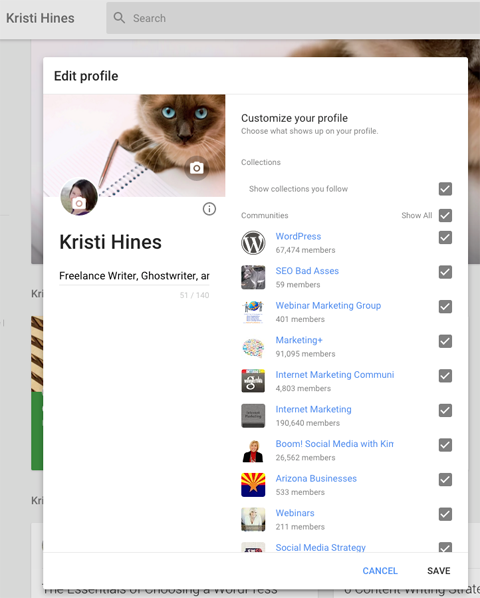
Perhatikan bahwa Anda tidak dapat menghapus koleksi yang telah Anda buat dari profil Anda. Jika Anda tidak ingin koleksi ditampilkan di profil Anda, Anda harus menghapusnya sepenuhnya.
Anda juga dapat memperbarui foto sampul, foto profil dan slogan Anda dari tampilan ini.
Untuk memperbarui apa yang sebelumnya adalah tab Tentang Google+ Anda, klik ikon info ("i" di lingkaran) di tampilan ini atau di samping tombol Edit Profil Anda. Ini membawa Anda ke halaman Tentang Saya yang baru, yang ada di subdomainnya sendiri di aboutme.google.com.
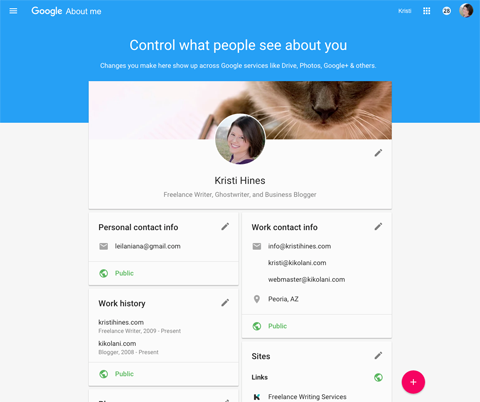
Halaman ini berisi informasi sebelumnya di tab Tentang Google+ Anda, kecuali Pendahuluan. Untuk mengedit suatu bagian, klik ikon pensil di kanan atas bagian tersebut. Informasi di sini ditampilkan kepada siapa saja yang mengklik profil Anda dari layanan Google lainnya.
Anda dapat mengklik tautan Publik di bawah setiap bagian untuk mengubah visibilitas bagian tersebut menjadi Pribadi, orang-orang di lingkaran Anda (Lingkaran Anda) atau orang-orang di lingkaran Anda dan orang-orang yang terhubung dengan mereka yang ada di lingkaran Anda (Diperluas Lingkaran).
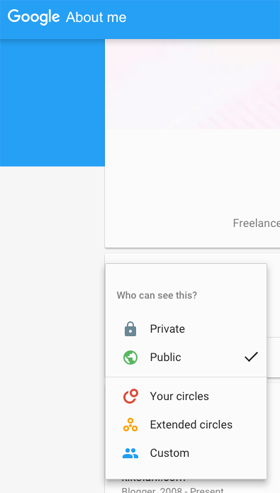
# 7: Edit Halaman Anda
Anda dapat mengedit merek Google+ atau halaman bisnis lokal dengan beberapa cara. Untuk menggunakan menu di kanan atas dasbor, klik foto profil Anda untuk memilih halaman Anda dan klik tombol Bisnisku. Atau pergi ke business.google.com dan pilih halaman Anda.
Pada layar berikutnya, Anda akan melihat tombol Edit berwarna merah di halaman yang Anda pilih.
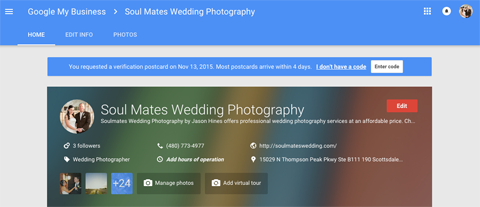
Ini memungkinkan Anda untuk memperbarui info halaman Anda.
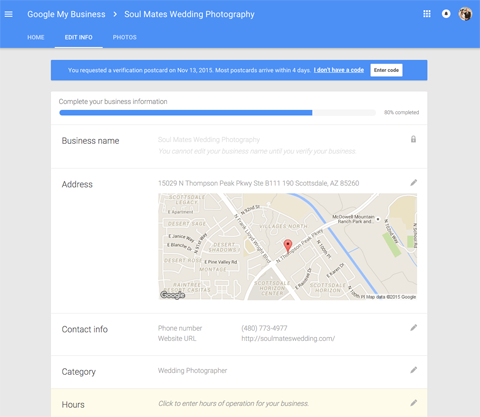
Untuk beberapa laman merek, Anda juga dapat diarahkan kembali ke G + Klasik dan dapat mengedit laman Anda dari sana. Jika Anda mengeklik perintah untuk membuka Google+ baru, Anda tidak dapat lagi mengedit laman Anda.
# 8: Atur Lingkaran Anda
Sama seperti sebelumnya, Anda dapat mengikuti profil atau halaman dengan menambahkannya ke profil Google+ atau lingkaran halaman Anda. Untuk memulai, klik foto profil Anda di kanan atas dan pilih profil atau halaman yang ingin Anda gunakan dari menu. Kemudian klik menu People di sidebar kiri.
Di laman berikut, Anda akan melihat kotak telusur untuk Orang dan tiga tab di bagian atas: Temukan Orang, Mengikuti, dan Pengikut.
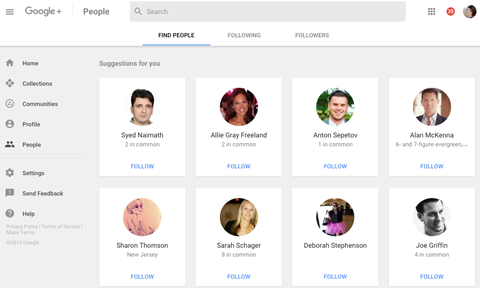
Untuk menemukan orang dan halaman untuk diikuti, gunakan kotak pencarian atau tab Temukan Orang. Klik tautan Ikuti untuk menambahkan mereka ke lingkaran tertentu.
Pada tab Mengikuti, Anda akan melihat lingkaran yang Anda buat dan dapat membuat yang baru dari sana. Jika Anda ingin mengedit pengaturan lingkaran Anda, klik pada tiga titik di samping setiap lingkaran.
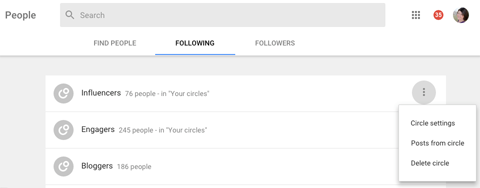
Setelan lingkaran memungkinkan Anda mengonfigurasi berapa banyak pembaruan yang ingin Anda lihat di arus Anda dari orang-orang dan laman di lingkaran. Anda juga dapat menentukan apakah Anda ingin menerima pemberitahuan dari orang-orang itu dan halaman di lingkaran.
# 9: Periksa Pengaturan Anda
Last but not least, pastikan untuk memeriksa pengaturan Anda untuk profil atau halaman Anda. Untuk memulai, klik foto profil Anda di kanan atas dan pilih profil atau halaman yang ingin Anda gunakan dari menu. Kemudian klik menu Pengaturan di sidebar kiri.
Di sini Anda akan menemukan pengaturan untuk profil atau halaman yang Anda pilih. Ini memungkinkan Anda untuk menentukan siapa yang dapat mengomentari pos Anda, bagaimana foto dan video dibagikan, apa yang ditampilkan di profil Anda, bagaimana streaming Anda ditata, pemberitahuan email dan telepon, aplikasi dan aktivitas, berbagi lokasi, dan tingkat lanjut lainnya pengaturan. Pilihan ini mungkin berbeda berdasarkan profil atau halaman yang Anda pilih.
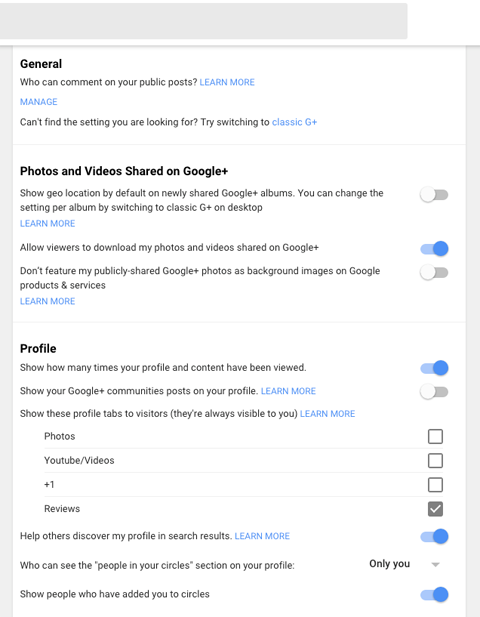
Di bagian bawah setelan Anda, Anda juga akan menemukan opsi untuk menghapus profil atau laman Google+ Anda.
Apa pendapat Anda tentang perubahan terbaru pada Google+? Apakah menurut Anda perubahan ini akan membuat Google+ tetap bertahan dalam jangka panjang? Silakan bagikan pemikiran Anda di komentar di bawah!